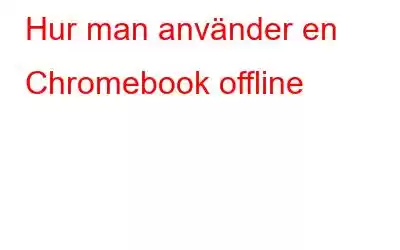Tidigare var Chromebooks huvudsakligen molnbaserade. Men så är det inte längre Om du precis har köpt en ny Chromebook och undrar vad du kan göra med den när det inte finns någon internetanslutning eller funderar på om du skulle kunna använda en Chromebook utan internet. Då är du på rätt plats.
Det bättre alternativet att använda en Chromebook, eller de flesta bärbara datorer, är utan tvekan med internettjänst. Ändå har Chromebooks operativsystem utvecklats, och det finns offlineappar du kan använda även när din enhet inte är ansluten till internet.
Läs också: 6 bästa webbläsarna för Chromebook (Chrome Alternative)
Kommer alla appar för Chromebooks att fungera offline?
Det raka svaret är nej. Många Chromebook-appar kräver en internetanslutning för att fungera med tanke på arten av internetapplikationer och tjänster. Det spännande är att de flesta Google-appar – av vilka många utan tvekan är bland de mest användbara på ChromeOS – stöder offlineanvändning. Naturligtvis krävs att du konfigurerar dessa online, men när du har gjort det kan du använda dem var som helst.
Låt oss först koppla bort vår Chromebook från internet. Följ stegen nedan för att göra det.
- Knacka på ikonen "Klocka" i det nedre högra hörnet av skärmen. < li aria-level="1">Växla nätverksanslutningen genom att klicka på knappen. Du kan stänga av din mobildata eller Wi-Fi-anslutning med den här knappen.
- Alternativt, genom att klicka på nätverksnamnet, kan du nå vippomkopplarna för att stänga av vissa nätverksanslutningar .
Läs också: Så här ansluter du en telefon till Chromebook med hjälp av Phone Hub
3 sätt att använda Chromebook offline
Offlineläget på din Chromebook har nu aktiverats. Låt oss nu titta på hur du använder en Chromebook offline med Google-appar.
1. Så här använder du Google Docs/Sheets offline
- Gå till "Chrome Web Store" och ladda ner offlinetillägget för Google Docs.
- Gå nu till den officiella Google Drive-webbplatsen.
- Knacka på ikonen ⚙️ från skärmens övre vänstra hörn.
- Välj nu "Inställningar."
- På höger sida av sidan, under " Offline", markera "☑️" den enda rutan.
- Öppna nu appar som Google Kalkylark eller Dokument och tryck på "Arkiv" från det övre vänstra hörnet av skärmen.
- Bläddra nu ner och tryck på "Gör tillgänglig online" för att aktivera det.
Nu kan du använda Google Drive utan internet för att slutföra ditt arbete, från att skriva dokument till att uppdatera kalkylark. Ditt arbete kommer att synkroniseras och tillgängligt på andra enheter när din Chromebook återansluter till internet.
Läs också: Så här skärminspelning på Chromebook med ljud
2. Så här använder du Gmail offline på en Chromebook utan internet
- Öppna "Gmail" på din Chromebook medan du fortfarande är ansluten till internet.
- Tryck nu på ikonen ⚙️ i det övre vänstra hörnet på skärmen och välj sedan "Se alla inställningar."
- På inställningssidan, högerklicka på fliken "Offline".
- Markera nu ☑️ rutan framför " Aktivera e-post offline.
- Välj ett alternativ från fältet "Säkerhet", scrolla ned och klicka på "Spara ändringar."
På grund av dess oförmåga att visa nya e-postmeddelanden har Gmails offlineversion vissa begränsningar. E-postmeddelanden kan skrivas och skickas när du är frånkopplad från internet, men Google vidarebefordrar inte något e-postmeddelande förrän du är online igen.
Läs också: 7 bästa videoredigerare för Chromebook (gratis/betald)
3. Så här tittar du på filmer och tv-program med Chromebook offline
Du kan titta på filmer/program offline när din Chromebook fortfarande är ansluten till internet genom att ladda ner en film eller ett tv-program att titta på senare. Du måste köpa de program eller filmer du gillar att se för att ladda ner dem via Google TV. Hur? Läs vidare.
- Starta appen "Google TV" och om det inte har gjorts tidigare, slutför du den första installationen.
- Gå till det nedre högra hörnet och välj "Dina grejer" och välj fliken "Program eller filmer".
- För att ladda ner en serie eller film, tryck på nedladdningsknappen.
- Om det här är första gången du laddar ner ett program, välj mellan HD- och SD-upplösning och tryck på Verkställ.
Du kan använda appen när som helst för att se filmen eller avsnittet offline när det har laddats ned.
Läs också: 4 användbara tips för att göra din Chromebook säkrare
Att linda in Thi s Upp
Så, så här kan du använda en Chromebook offline. Det här är bara några av de offlineaktiviteter som en Chromebook låter dig utföra. Konfigurera dina Gmail- och Google Keep Notes-konton för att stödja mobilanteckningar och offlineåtkomst till e-post. Om du också vet några andra saker/uppgifter som kan utföras på en Chromebook utan internet, låt oss veta det i kommentarerna nedan.
Läs: 0